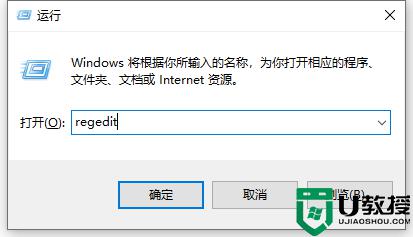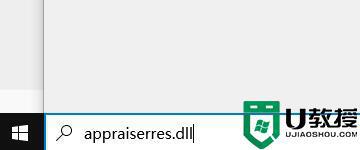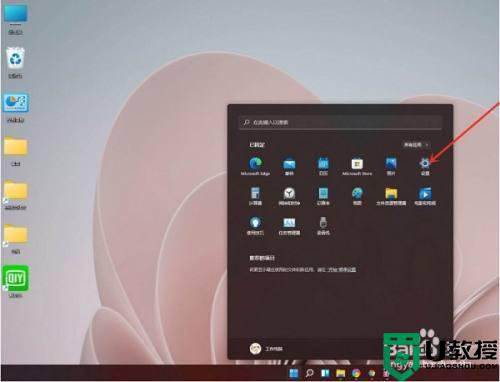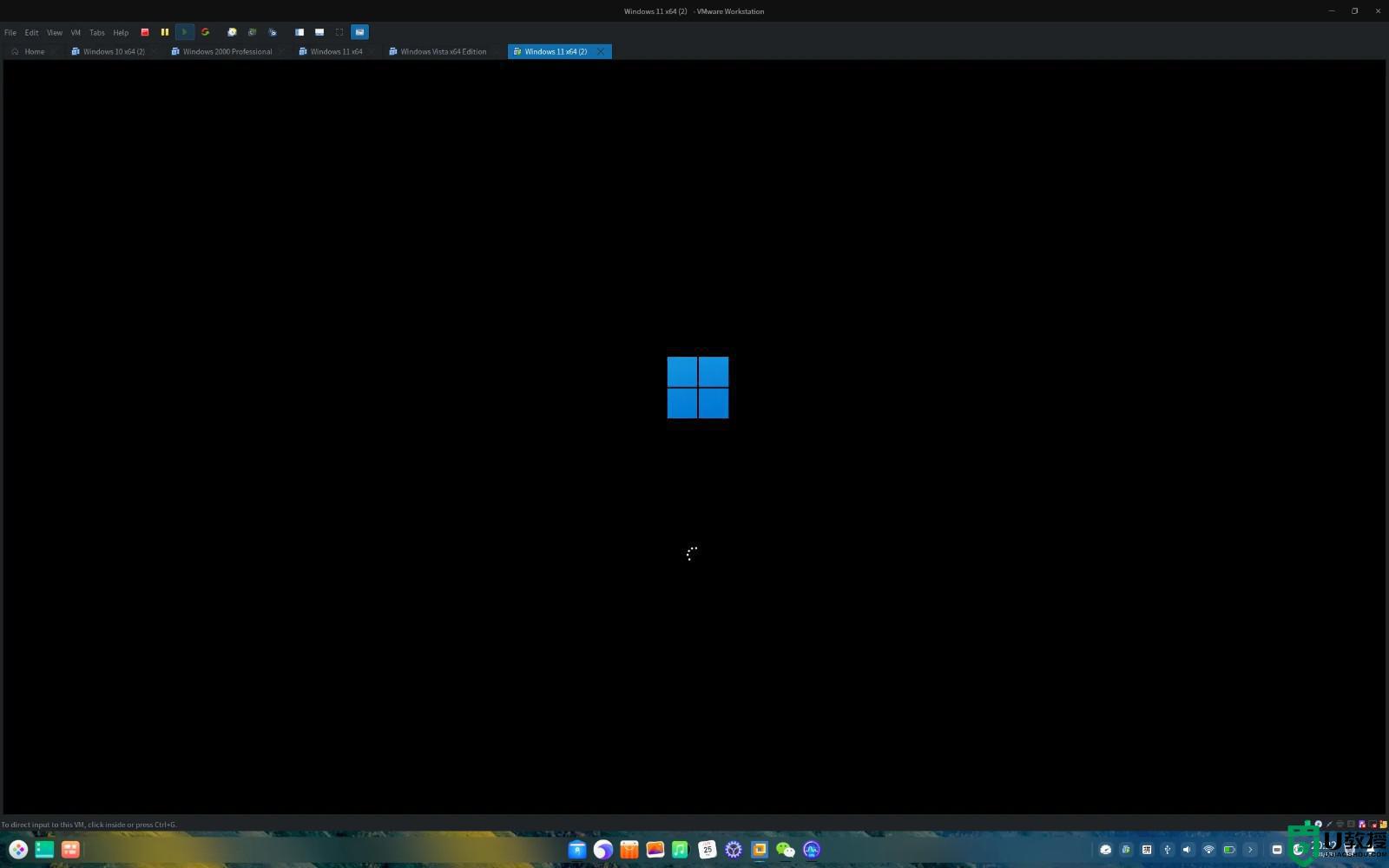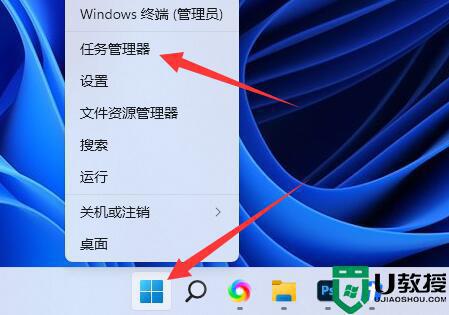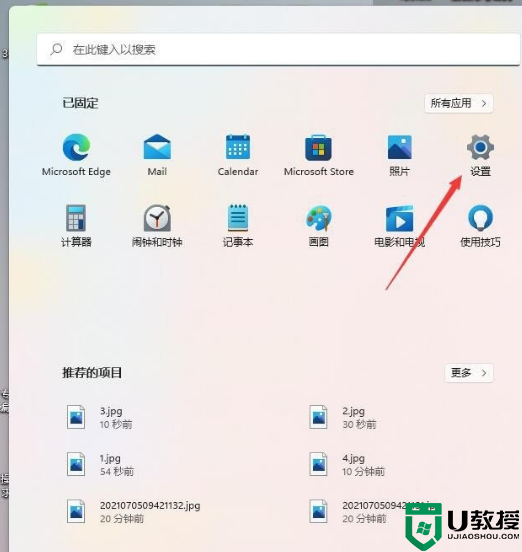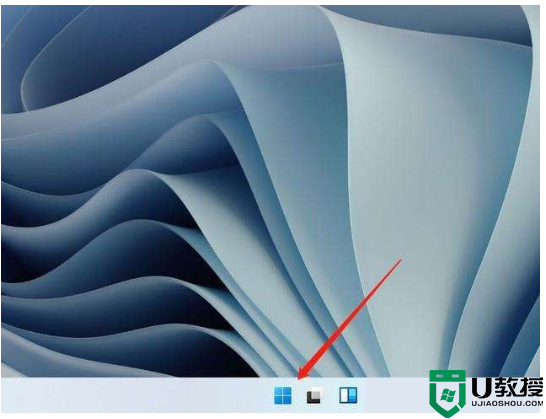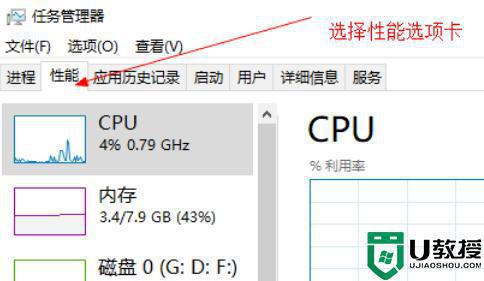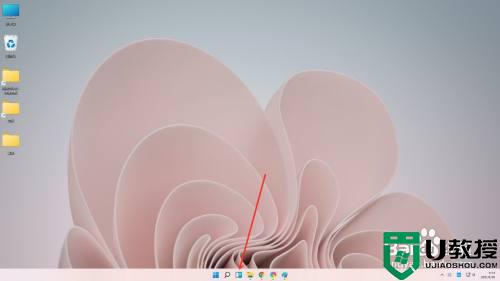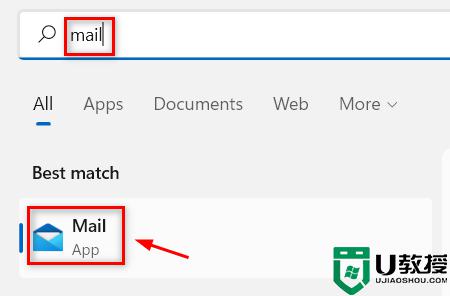win11删除旧系统方法 win11如何删除旧系统文件
时间:2021-11-29作者:zhong
在电脑上,我们更新系统的时候,但是先下载文件然后安装的,在安装完之后还是会保留之前系统的文件,但是这些文件又没什么用就可以删除了,那么win11如何删除旧系统文件呢,下面小编给大家分享win11删除旧系统的方法。
推荐系统:windows11中文版镜像
解决方法:
1、打开“设置”菜单,该菜单在Windows 11中固定到“开始”菜单。
2、打开设置菜单后,从左侧导航栏中选择系统选项卡。
3、向下滚动右侧的设置菜单并从列表中选择存储。系统将进行快速扫描,以确定哪些临时文件和其他可移动文件占用了硬盘上的存储空间。
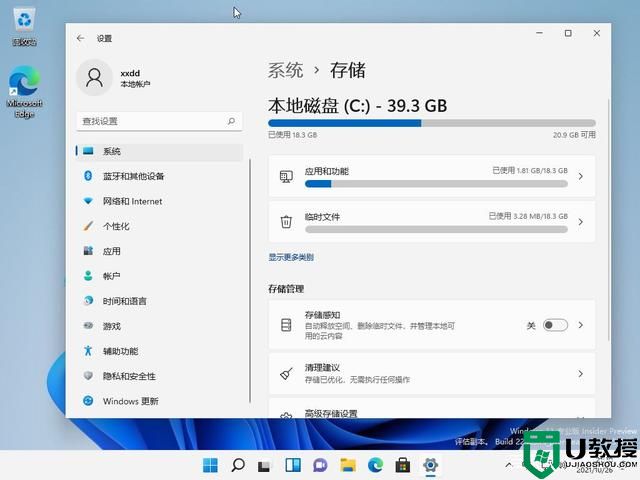
4、向下滚动并从右侧列表中选择“清理建议”项,此功能将列出你可以安全地从系统中删除以回收硬盘存储空间的各种文件集。
一般情况下,可以通过这个进程回收大约20GB的存储空间。选择要从此列表中删除的文件,然后单击“清理”按钮开始。根据删除的文件多少,该过程可能需要几分钟才能完成。
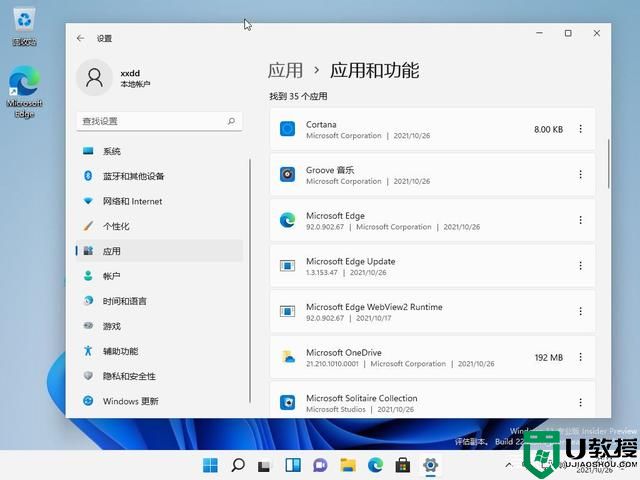
以上就是win11删除旧系统的方法,要删除之前旧系统文件的,可以按上面的方法来进行删除。